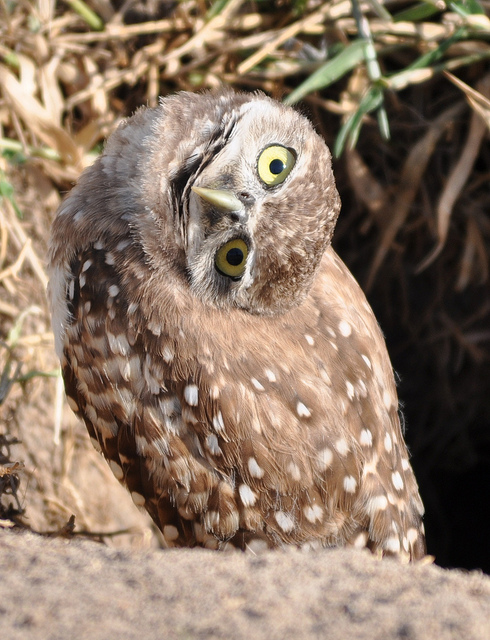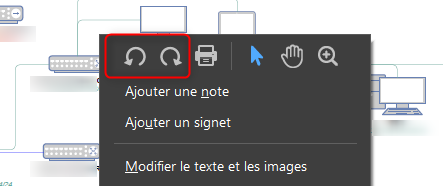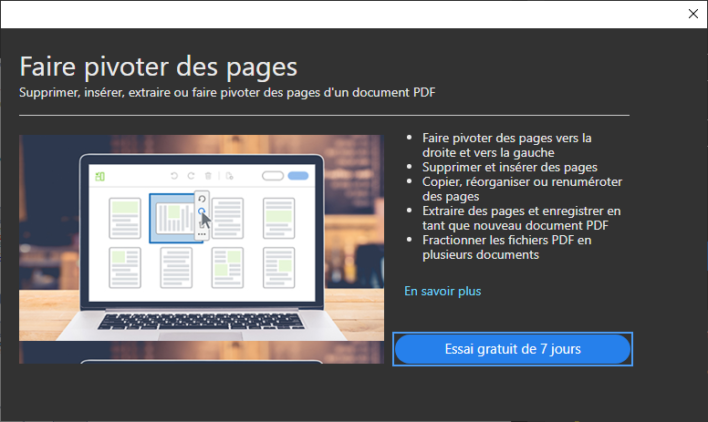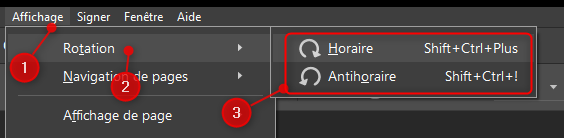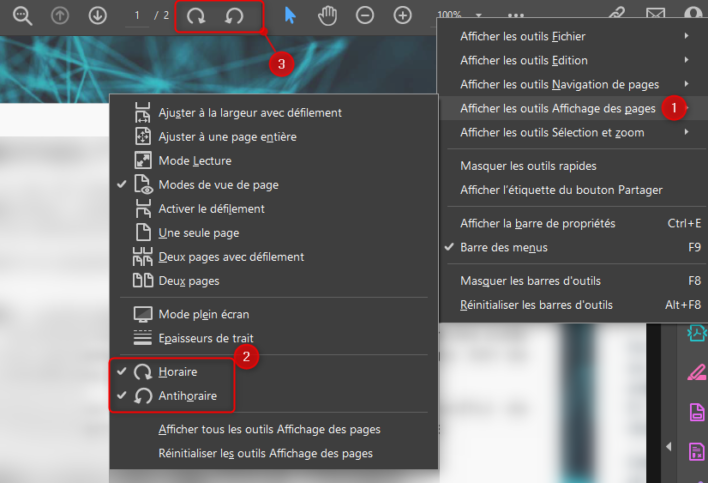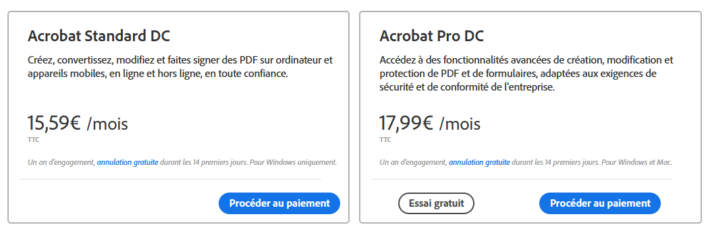Hey ! Bonjour à toutes et à tous !
Nous nous retrouvons pour un nouvel article qui va cette fois-ci être relativement court, mais qui va sûrement venir en aide à plus d’un d’entre vous. Je n’en doute pas une seconde !
Nous allons voir ensemble comment faire une rotation d’un fichier PDF au sein de la solution Adobe Acrobat Reader DC. Oui, rien que ça !
Introduction
Bon, je sais, je vous vois déjà en train de vous dire : » Mais Kevin, tu nous prends vraiment pour des nuls à ne pas savoir comment faire une rotation d’un document PDF au sein d’Adobe Acrobat Reader DC ?! »
Alors, déjà loin de moi l’idée de penser ça de vous chers lecteurs et lectrices de Tech2Tech ! Néanmoins, restons honnêtes, qui n’a jamais penché la tête de côté pour lire un fichier PDF qui n’était pas dans le bon sens de lecture ? Un peu comme lui d’ailleurs :
Plus sérieusement, si j’écris ces lignes aujourd’hui, c’est que l’éditeur Adobe dans les dernières versions de sa solution Acrobat Reader DC ne permet plus de faire la rotation d’un fichier PDF sans souscrire à un abonnement, c’est effectivement devenu une option payante !
La rotation interdite
Si vous avez récemment fait la mise à jour de votre Adobe Acrobat Reader DC sur votre poste et que vous avez ouvert un PDF qui n’est pas dans le bon sens de lecture. Vous avez fait un clic droit sur celui-ci puis fait le choix de faire une rotation horaire ou antihoraire :
Sauf, qu’au lieu que votre fichier PDF se trouve dans le bon sens, vous avez eu un joli petit message vous invitant à souscrire à un abonnement afin d’avoir la possibilité de faire cette fameuse rotation !
Les solutions de contournement
Au détriment de faire pencher notre tête comme notre ami à plumes vu précédemment, nous avons encore la possibilité de faire la rotation d’un fichier PDF au sein d’Adobe Acrobat Reader DC depuis son menu Affichage :
Pourquoi l’interdire et faire la demande d’un abonnement pour faire une rotation depuis un clic droit alors que la manipulation est possible depuis le menu affichage ? Est-ce un oubli de l’éditeur Adobe ? Dans tous les cas au moment d’écrire ces lignes, cette solution fonctionne parfaitement !
Les raccourcis clavier
Comme nous venons de le voir à l’instant, la rotation fonctionne depuis le menu Affichage, mais également depuis les raccourcis clavier disponibles pour réaliser cette fonction au sein de la solution.
Rotation dans le sens horaire : SHIFT + CTRL + PLUS
Rotation dans le sens antihoraire : SHIFT + CTRL + !
Encore une fois, la décision de l’éditeur Adobe n’est pas des plus compréhensible.
L’ajout des boutons à la barre d’outils
Une autre solution consiste à faire l’ajout des deux boutons de rotation à la barre d’outils. Pour ce faire, faites un clic droit sur cette dernière, puis faites le choix du menu « Afficher les outils Affichage des pages ». Puis cocher les options « Horaire » et « Antihoraire ». Vous aurez ainsi directement les boutons accessibles depuis la barre d’outils.
Merci à Jérôme dans les commentaires pour l’astuce ! 😉
Utiliser d’autres solutions
Bien oui, une des autres solutions possibles est de faire usage d’une autre solution pour la lecture de vos fichiers PDF. Faire une liste des solutions disponibles n’aurait pas vraiment de sens, car elles sont nombreuses. Toutefois, nous vous en proposons deux comme alternative à Adobe Acrobat Reader DC qui est Foxit PDF Reader et PDF XChange Viewer. Vous pouvez également trouver des solutions en ligne qui vous permettrons de faire ce que vous voulez sur votre PDF. Attention cependant puisqu’ici vous envoyez vos données sur un serveur externe. Si ce n’est pas confidentiel, alors vous pouvez utiliser la solution de chez « ilovepdf » par exemple.
Sortir le portefeuille
Si aucune des solutions vues précédemment vous convient, vous avez effectivement la possibilité de sortir votre portefeuille et de souscrire à un abonnement auprès d’Adobe qui vous permettra de faire une rotation de vos fichiers PDF depuis le clic droit de votre souris.
Le premier palier d’abonnement vous coûtera la somme de 15.59 € par mois.
Conclusion
Nous voici à la fin de cet article qui nous aura permis de voir ensemble les possibilités qui s’offrent à nous pour pouvoir faire la rotation de nos fichiers PDF au sein d’Adobe Acrobat Reader DC sans avoir à passer par la case paiement.
Pourquoi l’éditeur Adobe a choisi de mettre un abonnement sur cette fonctionnalité si basique, mais de la laisser disponible par d’autres chemins, là est toute la question ?
J’espère que cet article vous aura plu et je vous retrouve très vite ! Alors, pour ne rien louper, n’hésitez pas à vous inscrire à la newsletter de Tech2Tech.
D’ici là, si vous avez des questions, des remarques ou autres, l’espace commentaires est disponible juste en dessous.